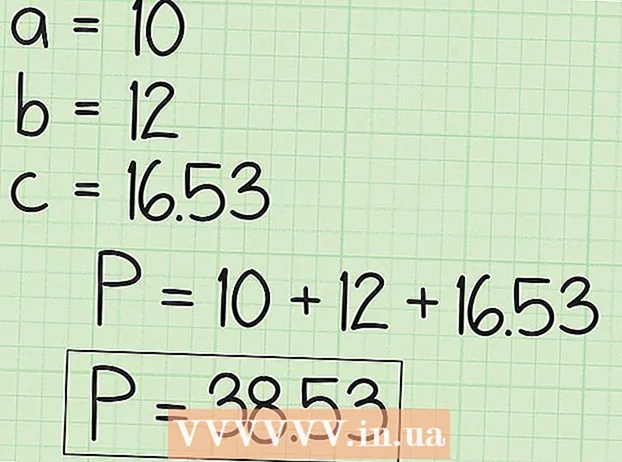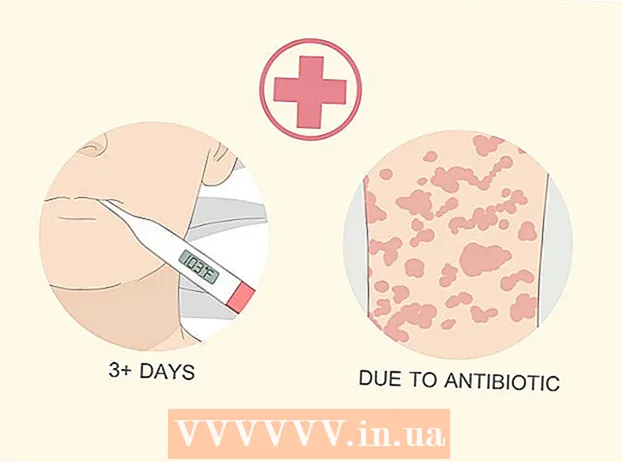Автор:
Florence Bailey
Дата На Създаване:
22 Март 2021
Дата На Актуализиране:
1 Юли 2024

Съдържание
- Метод 2 от 3: Използване на Soda PDF (за персонализирана парола)
- Метод 3 от 3: Използване на Adobe Acrobat (за персонализирана парола)
- Съвети
- Предупреждения
 . Това е единственият браузър, в който можете да използвате функцията Печат, за да премахнете паролата на автора за PDF файл.
. Това е единственият браузър, в който можете да използвате функцията Печат, за да премахнете паролата на автора за PDF файл.  2 Отворете Google Диск. Отидете на https://drive.google.com/drive/ във вашия браузър. Ако вече сте влезли в профила си в Google, страницата ви в Google Диск ще се отвори.
2 Отворете Google Диск. Отидете на https://drive.google.com/drive/ във вашия браузър. Ако вече сте влезли в профила си в Google, страницата ви в Google Диск ще се отвори. - Ако все още не сте влезли, щракнете върху Отиди на Диск и след това въведете своя имейл адрес и парола.
 3 Плъзнете PDF файла в Google Диск. Документът ще бъде записан на диск.
3 Плъзнете PDF файла в Google Диск. Документът ще бъде записан на диск. - Друга възможност е да щракнете върху Създаване (в горния десен ъгъл на Диск)> Качване на файлове, изберете желания PDF документ и след това щракнете върху OK.
 4 Щракнете двукратно върху PDF документа в Диск. Документът ще се отвори в прозорец на браузъра.
4 Щракнете двукратно върху PDF документа в Диск. Документът ще се отвори в прозорец на браузъра. - Ако документът е защитен с потребителска парола, въведете го и след това щракнете върху Изпращане, за да отворите документа.
 5 Отворете прозореца Печат. За да направите това, щракнете върху Ctrl+P (Windows) или ⌘ Команда+P (Mac).
5 Отворете прозореца Печат. За да направите това, щракнете върху Ctrl+P (Windows) или ⌘ Команда+P (Mac).  6 Щракнете върху Промяна. Тази опция ще намерите в раздела Дестинация в лявата част на прозореца на браузъра. Ще се отвори меню
6 Щракнете върху Промяна. Тази опция ще намерите в раздела Дестинация в лявата част на прозореца на браузъра. Ще се отвори меню  7 Щракнете върху Запазване като PDF. Тази опция ще намерите в раздела Локални опции на прозореца Избор на дестинация.
7 Щракнете върху Запазване като PDF. Тази опция ще намерите в раздела Локални опции на прозореца Избор на дестинация.  8 Кликнете върху синия бутон Запазване. Ще го намерите в горния ляв ъгъл на екрана. PDF документът ще бъде изтеглен на вашия компютър без парола; сега този документ може да бъде отпечатан, редактиран и копиран.
8 Кликнете върху синия бутон Запазване. Ще го намерите в горния ляв ъгъл на екрана. PDF документът ще бъде изтеглен на вашия компютър без парола; сега този документ може да бъде отпечатан, редактиран и копиран. - Може да се наложи да изберете папка, за да изтеглите документа.
Метод 2 от 3: Използване на Soda PDF (за персонализирана парола)
 1 Отворете уеб сайта на Soda PDF. Отидете на тази страница в уеб браузъра на вашия компютър.
1 Отворете уеб сайта на Soda PDF. Отидете на тази страница в уеб браузъра на вашия компютър.  2 Кликнете върху изберете файл. Това е зелен бутон от дясната страна на страницата. Отваря се прозорец Explorer (Windows) или Finder (Mac).
2 Кликнете върху изберете файл. Това е зелен бутон от дясната страна на страницата. Отваря се прозорец Explorer (Windows) или Finder (Mac).  3 Изберете PDF документ. В прозореца, който се отваря, отидете до папката с PDF файла и след това щракнете върху нея, за да изберете.
3 Изберете PDF документ. В прозореца, който се отваря, отидете до папката с PDF файла и след това щракнете върху нея, за да изберете.  4 Кликнете върху Отворено. Намира се в долния десен ъгъл на прозореца. PDF документът се качва на уеб сайта на услугата Soda PDF.
4 Кликнете върху Отворено. Намира се в долния десен ъгъл на прозореца. PDF документът се качва на уеб сайта на услугата Soda PDF.  5 Въведете потребителската парола за документа. Направете това в текстовото поле, което се показва.
5 Въведете потребителската парола за документа. Направете това в текстовото поле, което се показва. - Ако не знаете тази парола, няма да можете да премахнете защитата.
 6 Кликнете върху Деблокиране. Този зелен бутон е под текстовото поле за парола. Паролата ще бъде премахната.
6 Кликнете върху Деблокиране. Този зелен бутон е под текстовото поле за парола. Паролата ще бъде премахната.  7 Кликнете върху Преглед и изтегляне в браузъра. Този бутон е от дясната страна на страницата. PDF документът ще бъде изтеглен на вашия компютър без парола.
7 Кликнете върху Преглед и изтегляне в браузъра. Този бутон е от дясната страна на страницата. PDF документът ще бъде изтеглен на вашия компютър без парола. - Може да се наложи да изберете папка, за да изтеглите документа.
Метод 3 от 3: Използване на Adobe Acrobat (за персонализирана парола)
 1 Стартирайте Adobe Acrobat Pro. Това е платената версия на Adobe Acrobat. Моля, имайте предвид, че не можете да премахнете паролата в Adobe Acrobat Reader.
1 Стартирайте Adobe Acrobat Pro. Това е платената версия на Adobe Acrobat. Моля, имайте предвид, че не можете да премахнете паролата в Adobe Acrobat Reader.  2 Отворете менюто Файл. Ще го намерите в горния ляв ъгъл на екрана.
2 Отворете менюто Файл. Ще го намерите в горния ляв ъгъл на екрана. - Ако раздела Наскоро прегледани е активен, отидете до него и потърсете PDF документа, който искате.
 3 Щракнете върху Отваряне. Пропуснете тази стъпка, ако сте намерили документа в раздела Наскоро прегледани.
3 Щракнете върху Отваряне. Пропуснете тази стъпка, ако сте намерили документа в раздела Наскоро прегледани.  4 Щракнете двукратно върху PDF документа. Той ще се отвори в Adobe Acrobat Pro.
4 Щракнете двукратно върху PDF документа. Той ще се отвори в Adobe Acrobat Pro. - Може да се наложи първо да отворите папката с документи (например папката Documents).
 5 Въведете персонализирана парола за документа и след това щракнете върху OK.
5 Въведете персонализирана парола за документа и след това щракнете върху OK.- Ако не знаете тази парола, няма да можете да премахнете защитата.
 6 Кликнете върху иконата на катинар. Ще го намерите вляво под раздела Начало.
6 Кликнете върху иконата на катинар. Ще го намерите вляво под раздела Начало.  7 Щракнете върху Подробности за разрешението. Тази връзка ще намерите в раздела Настройки за защита.
7 Щракнете върху Подробности за разрешението. Тази връзка ще намерите в раздела Настройки за защита.  8 Отворете менюто до опцията Метод на защита. Тя трябва да показва Защита с парола.
8 Отворете менюто до опцията Метод на защита. Тя трябва да показва Защита с парола.  9 Щракнете върху Няма защита. Тази опция ще намерите в менюто.
9 Щракнете върху Няма защита. Тази опция ще намерите в менюто.  10 Въведете отново паролата за документа и след това щракнете двукратно върху OK. Ако сте въвели паролата правилно, тя ще бъде изтрита.
10 Въведете отново паролата за документа и след това щракнете двукратно върху OK. Ако сте въвели паролата правилно, тя ще бъде изтрита.
Съвети
- Ако имате въпроси относно софтуера Adobe Acrobat, отидете на тази страница на уебсайта на Adobe.
Предупреждения
- Ако искате да премахнете паролата за чужд PDF документ, такива действия са незаконни.